发布时间:2024-06-25
浏览次数:0
1. 使用表情符号管理页面、画板和图层
随着项目越来越大,游戏中的页面、图层也会越来越多,我们可以用表情来搭配页面、画板、图层。调出表情面板的快捷键是“++Space”,打开后可以看到系统所有的表情。在页面、画板、图层名称中插入对应的表情,浏览时就可以通过符号轻松识别组件了。如下图所示:

2. 改善经营业绩的方法
1. 卸载或禁用不必要的插件
强烈建议只保留经常使用的插件,启用和安装的插件越多sketch移动画板,软件运行速度越慢,占用的资源越多,导致软件更加卡顿、不流畅。

2. 避免使用大型画板
除非是设计网页适配,否则避免使用过大的画板。尤其是将画板放在一个大画板上时,页面缩放时会非常卡顿。
3. 将画板扩展到多个页面
不要把整个项目的画板都集中在一个页面上,可以建立多个页面,将单页中的画板归类为模块,分散到多个页面上,每个页面一个模块。每页上的画板越少,显示时需要计算的内容就越少,显示起来就越流畅。

4.删除不必要的图层样式和效果
在设计中,一定要注意控制图层样式、阴影、模糊、色调等特效的大小和数量。当有多余的图层样式时,应该删除没用的样式和效果。这在任何设计工具中都是常见的,图层样式和效果的数量和大小会导致软件实时渲染的工作量成倍增加。
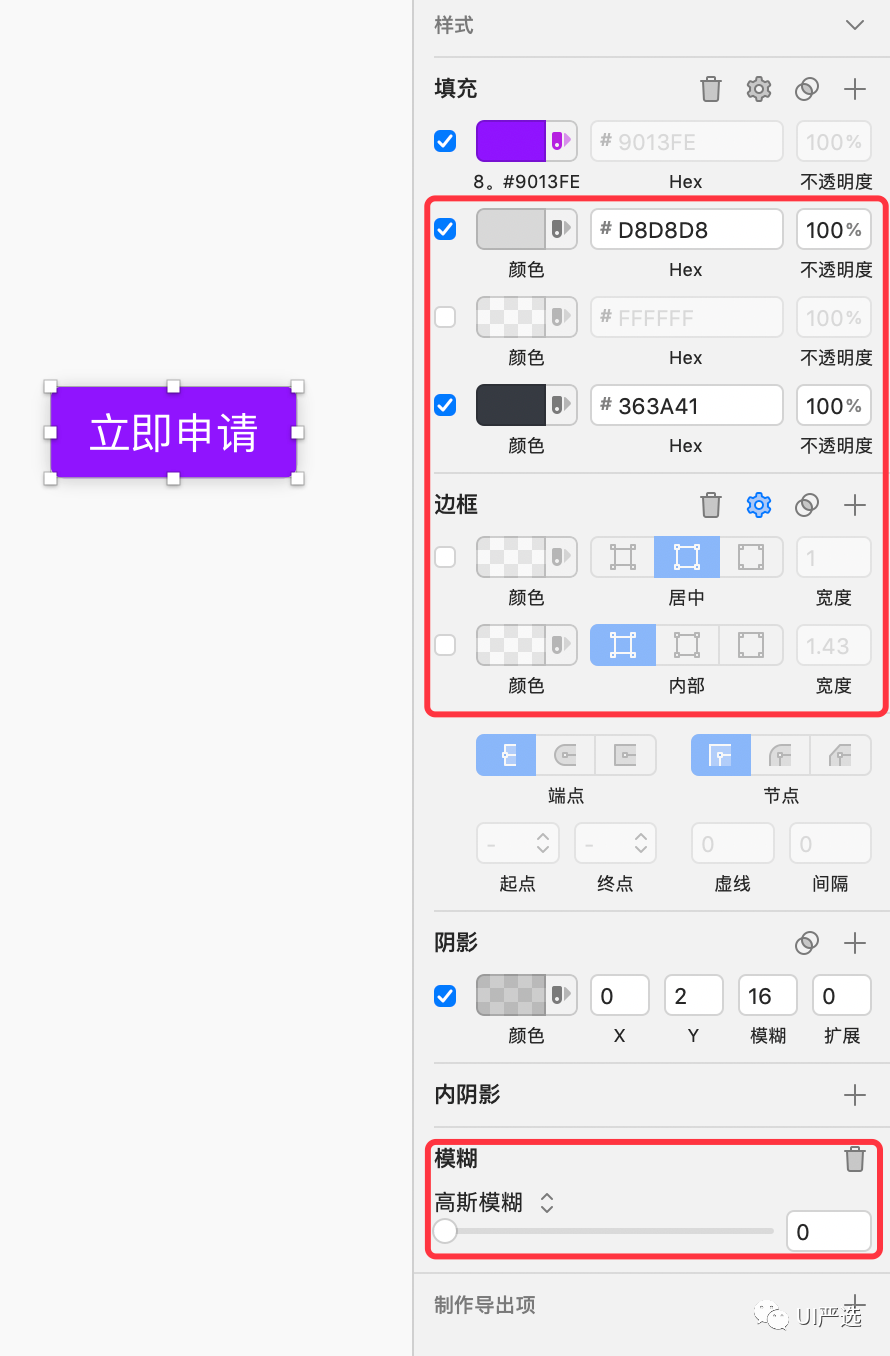
注意:删除图像中框出的额外图层样式和效果
3. 如何创建自定义画板尺寸
内置的画板尺寸有很多,但是我们一般都是用@2x的图片来做设计稿,每次都要改尺寸比较不方便,这时候我们可以自定义最常用的画板尺寸。
按快捷键A调出最右侧的画板面板,然后在下拉菜单中选择“自定义”,点击底部的“创建自定义尺寸”,设置画板名称和宽高,就完成了。
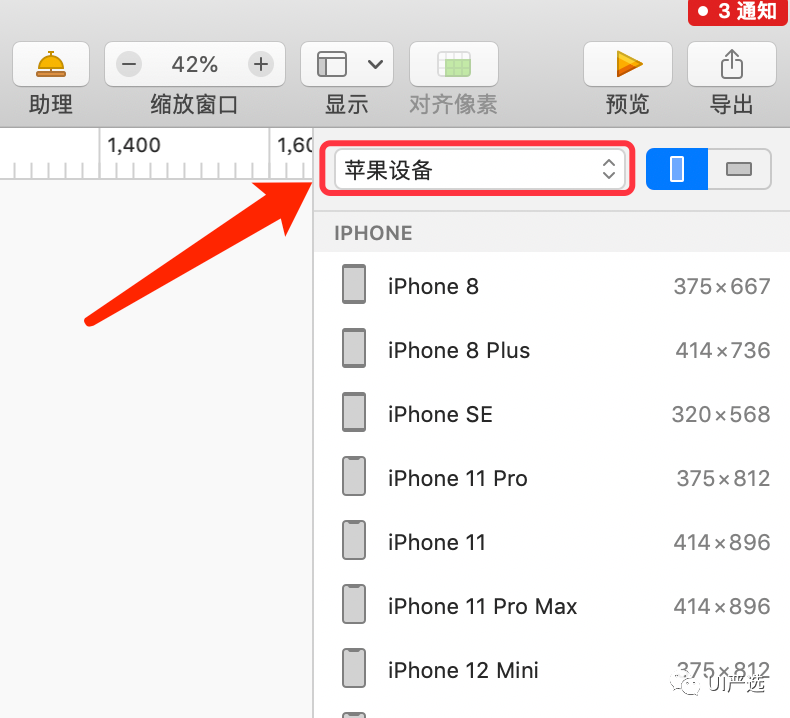
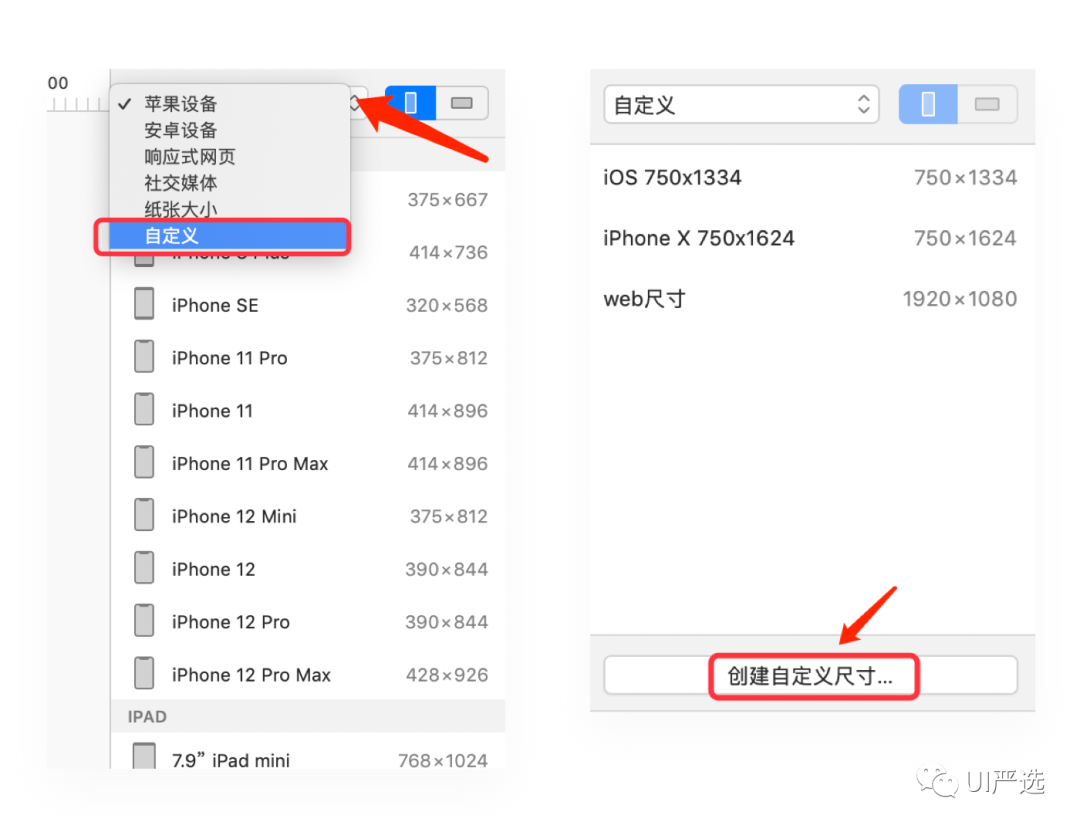
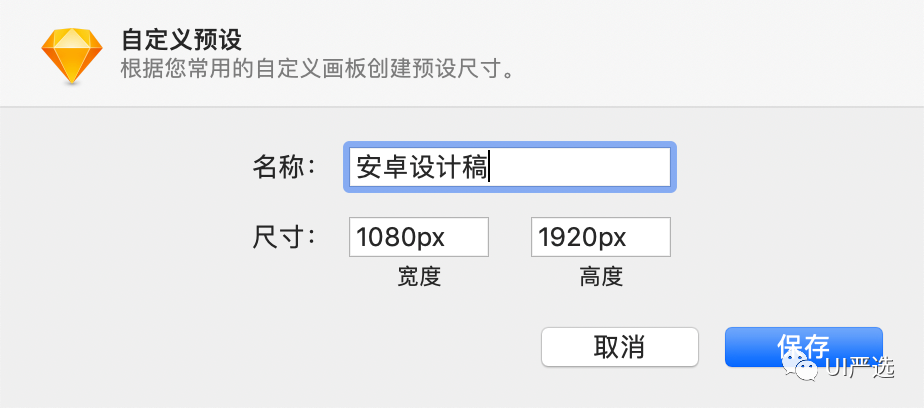
4. 必须知道的快捷键
1.永不忘记系列
A:创建新画板
T:新文本
五:钢笔工具
O:圆形刀具
R:创建一个矩形
U:圆角矩形
L:线条工具
S:切片工具
P:铅笔工具
Enter:为当前选定的图层启用编辑模式
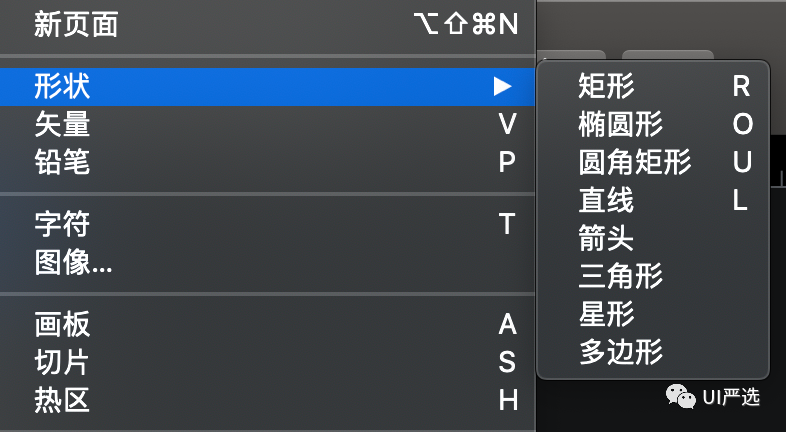
2.快捷键提高图片处理效率
++C:复制图层样式
++V:粘贴图层样式
+shift+L:锁定图层/解锁图层
+ 拖动图层:复制新图层并移动
+D:重复此动作
+ 拖动选择:可以只选择选择范围内的图层(先按住)
+ 拖动选择:可以穿透组sketch移动画板,选择组内的图层(先按住)
+ 拖动选择区域 + 按住:这将穿透组并仅选择选择区域内的图层。此操作对于穿透表格中的组选择特别有用。
+ 点击顶部文件名:会显示文件保存的文件夹,点击即可打开。此操作适用于Mac上大部分软件,不用担心找不到文件存储位置。
3. 快速组织图层、组和画板
+ R:重命名图层、画板
Tab:逐个选择图层
Shift + Tab:按顺序选择下一层
+ ]:向上移动图层或画板
+[:向下移动图层或画板
+ +]:将图层和画板置于顶部
+ + [:将图层和画板置于底部
+G:群组
+ shift + G:取消组合
4. 快速切换视图
+ 鼠标滚轮:缩放页面
+2:将对象放大到适合屏幕的尺寸
+1:缩小以查看所有画板
+0:缩小至 100%
按住 Z 可显示放大镜,可用于放大查看区域。
Z + 单击/选择:使用 Z 键 + 鼠标选择屏幕上的特定区域
Z+ 对应缩小
+ 加号:放大100%、200%、400%。
+减号:加号的反义词
++1 :隐藏左侧
++2 :隐藏右侧
+ . :全屏演示
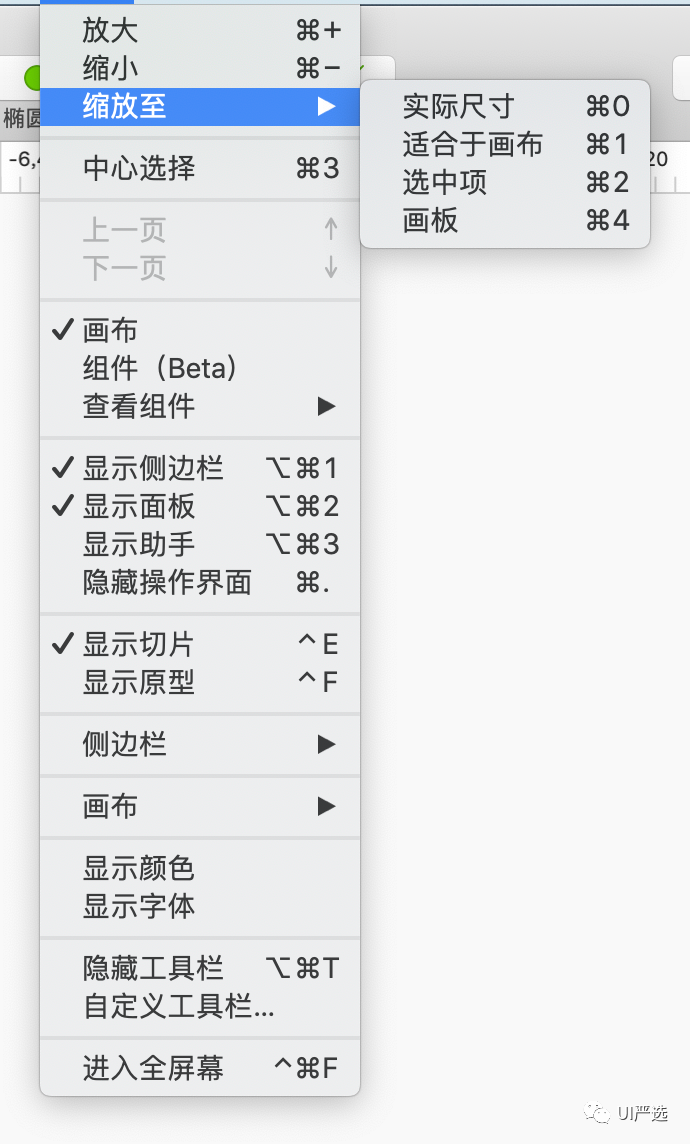
5.辅助快捷键系列
+ Shift + E:导出画板、文件
+ Shift + H:显示隐藏图层
+ 单击:选择组中的图层
+ 鼠标悬停在图层上:显示两图层之间的距离
+C:选择颜色
+B :使字体加粗
Ctrl+R:显示标尺
5. 增加3个超实用鲜为人知的事实
1. 快速切换图形填充/描边
画好形状之后,我们可以通过快捷键“F”来快速切换是否填充,通过快捷键“B”来快速切换是否描边。
2. 如何快速画出等边三角形
方法一:按住shift键,画一个五角星,将锚点改为“3”。
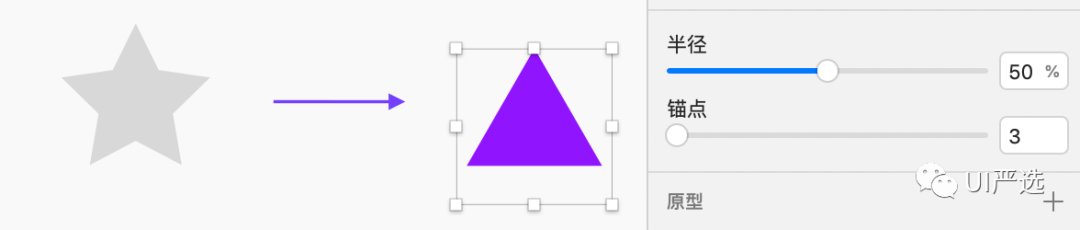
方法二:按住shift键,画一个多边形,将边数改为“3”。

3. 明智地使用占位符图像
尽量不要隐藏图层,隐藏图层会导致图层消失,无法测量边距,无法点击。根据实际情况,可以选择取消勾选背景图层的填充颜色。
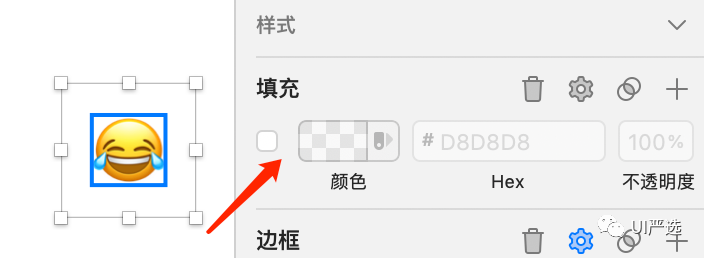
6.自定义快捷键方法
1. 打开 MacOS 的系统偏好设置,选择键盘、快捷键。
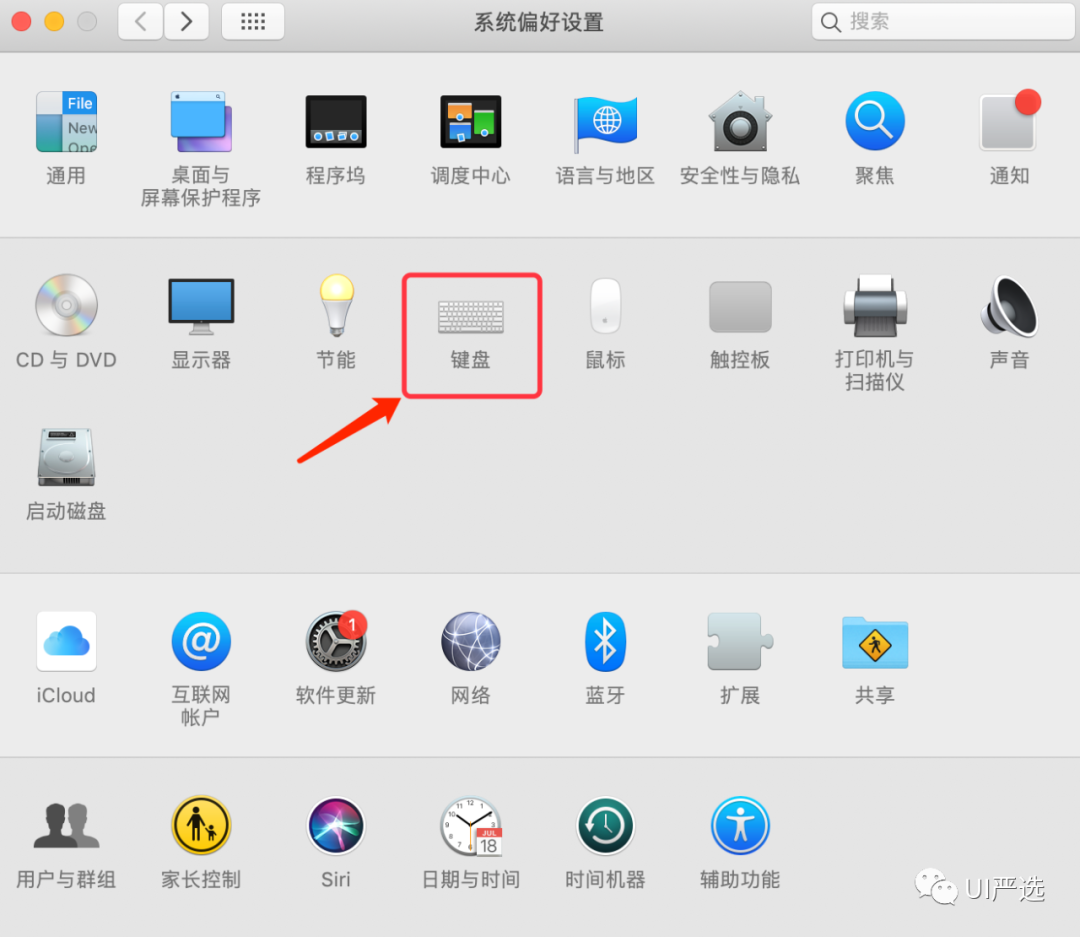
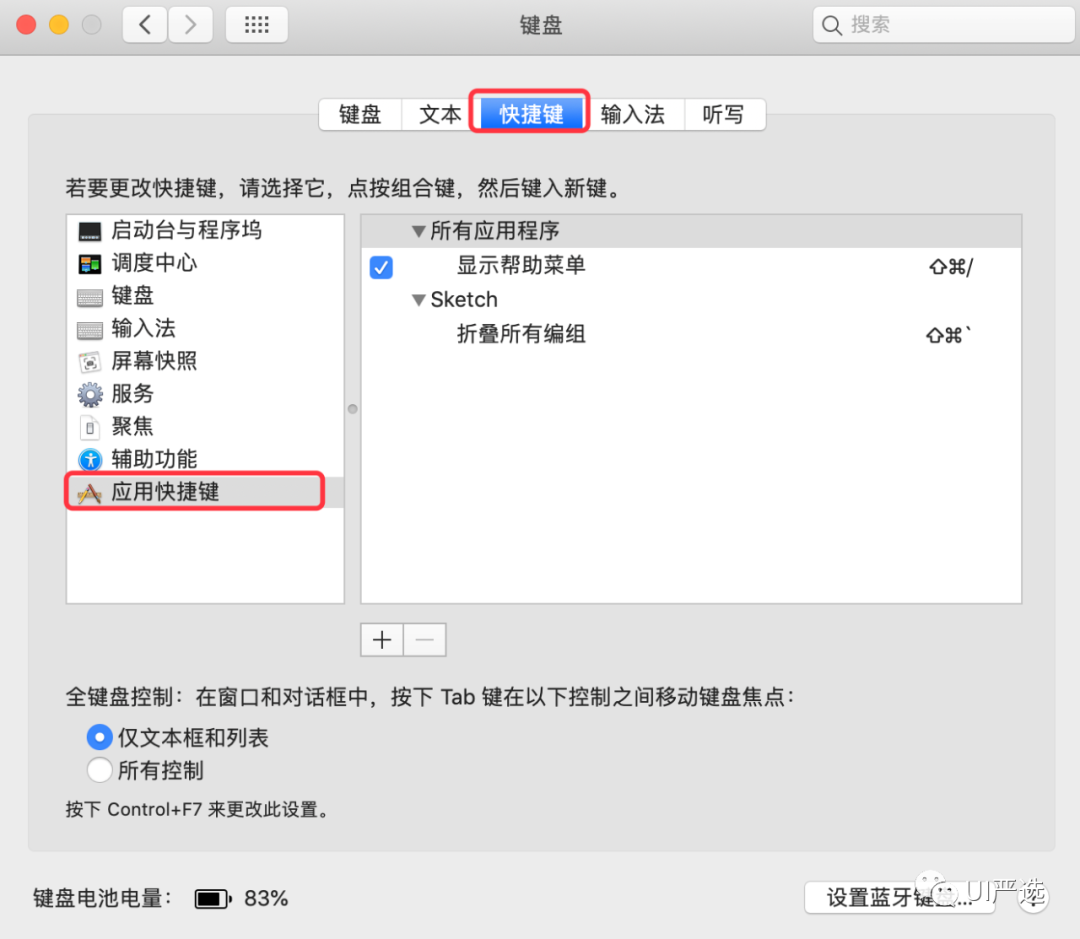
2.选择Apply ,选择程序,输入要设置快捷键的命令的路径和名称(可以在顶部菜单栏中找到)。注意路径之间要用->(半角标点)隔开,不要加空格,命令名称要和菜单完全一致,输入快捷键。
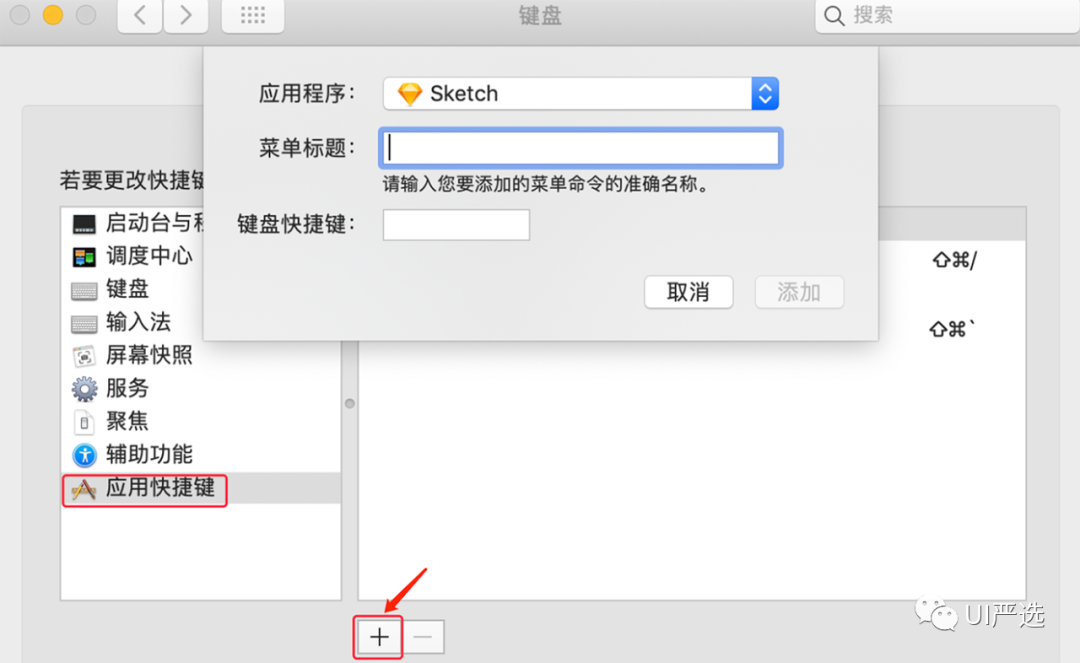
文章参考:
官方指南:
- - - - - - - - - - - 结尾 - - - - - - - - - - -
— 每日福利 —
拿走所有“原型材料”
如有侵权请联系删除!
Copyright © 2023 江苏优软数字科技有限公司 All Rights Reserved.正版sublime text、Codejock、IntelliJ IDEA、sketch、Mestrenova、DNAstar服务提供商
13262879759

微信二维码